分区魔术师(pqmagic)是一款可实现硬盘无损分区的实用工具。其所有操作不会立即执行,若对当前设置不满意,可以随时撤销更改。只有在用户确认无误后,才需重启系统以完成分区及容量调整等操作,从而保障了使用的安全性。以下是详细的操作说明。
1、 创建新分区:启动软件后,在左侧功能栏中选择“创建新分区”。
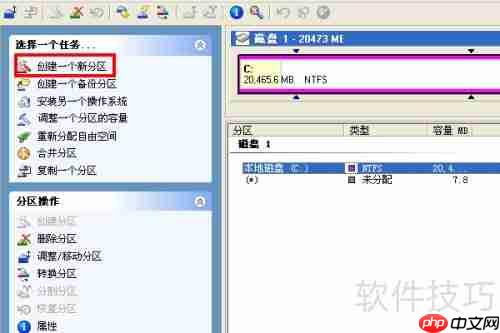
2、 点击“下一步”按钮继续操作。
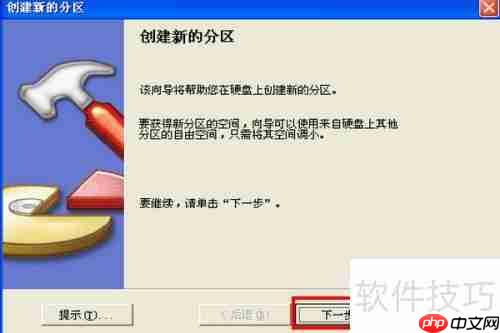
3、 当前磁盘只有一个分区,选中C盘后点击“下一步”。

4、 根据需求修改分区大小、文件格式以及盘符设置。由于D盘被光驱占用,暂时将新建分区设为E盘,后续可根据需要更改。设置完毕后点击“下一步”。

5、 点击“完成”按钮,即可成功创建新分区。
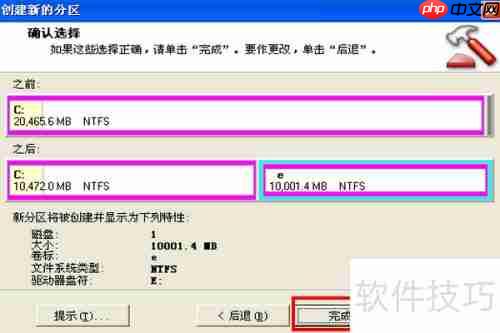

6、 调整分区容量:如需扩展C盘空间,可在软件左侧选择“调整分区容量”功能。

7、 点击“下一步”进入设置界面。
8、 选择C盘,然后点击“下一步”。

9、 输入希望分配给C盘的空间大小,点击“下一步”。
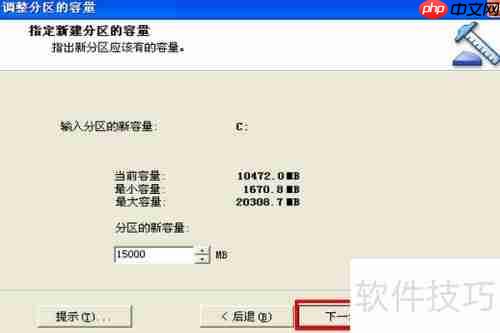
10、 选择剩余空间较多的磁盘分区,并将多余空间转移至C盘。此处仅E盘有可用空间,因此直接点击“下一步”。
11、 调整完成后,C盘大约拥有15GB存储空间,点击“完成”保存设置。
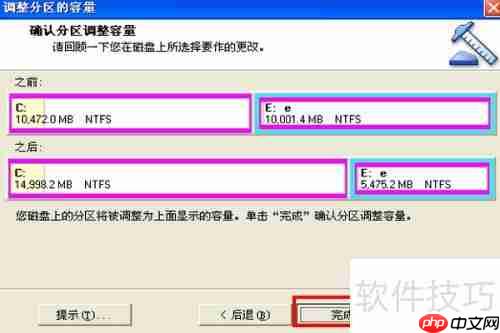

12、 若对当前分区结果不满意,可通过撤销功能进行回退。请注意,必须点击“应用”按钮,所有更改才会生效,并将在系统重启后完成最终设置。
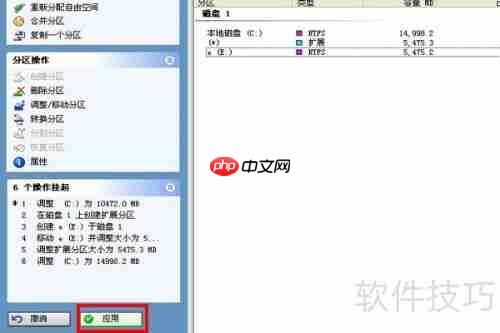
以上就是PQMagic无损分区扩容C盘教程的详细内容,更多请关注php中文网其它相关文章!

C盘一键清理工具是专注于释放C盘空间的实用工具,拥有一键清理功能,能够帮助用户快速删除无用的文件和缓存。软件操作简单,无需复杂的设置,自动识别并清理无用的垃圾文件,有需要的小伙伴快来保存下载体验吧!

Copyright 2014-2025 https://www.php.cn/ All Rights Reserved | php.cn | 湘ICP备2023035733号